当前位置:首页 - photoshop教程 - 文字特效 - 正文
君子好学,自强不息!
PS2019中如何将文本转矢量文本?将普通文字转换成矢量文字之后,便可对文字进行特殊编辑,可任意拖动,改变文字形状,有的朋友可能还不太清楚应该如何操作?今天,小编为大家带来了PS2019将文字转矢量文字教程。感兴趣的朋友快来了解一下吧。
PS2019将文字转矢量文字教程
在PS中建立的文本,都是可编辑状态,可更改文字内容

选中文本图层后,将菜单中的【文字】菜单栏打开
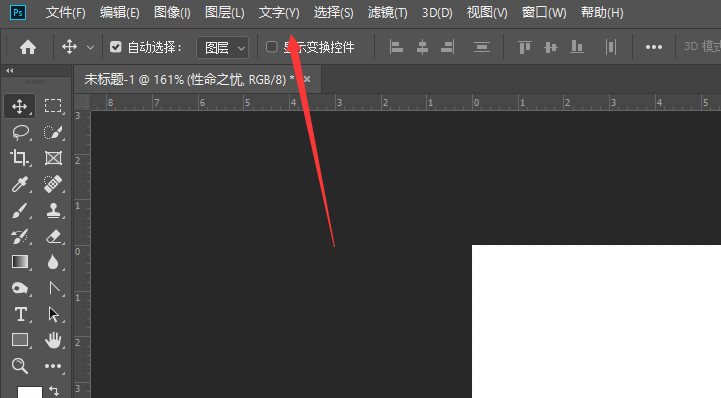
找到下拉属性中的【转换为形状】属性
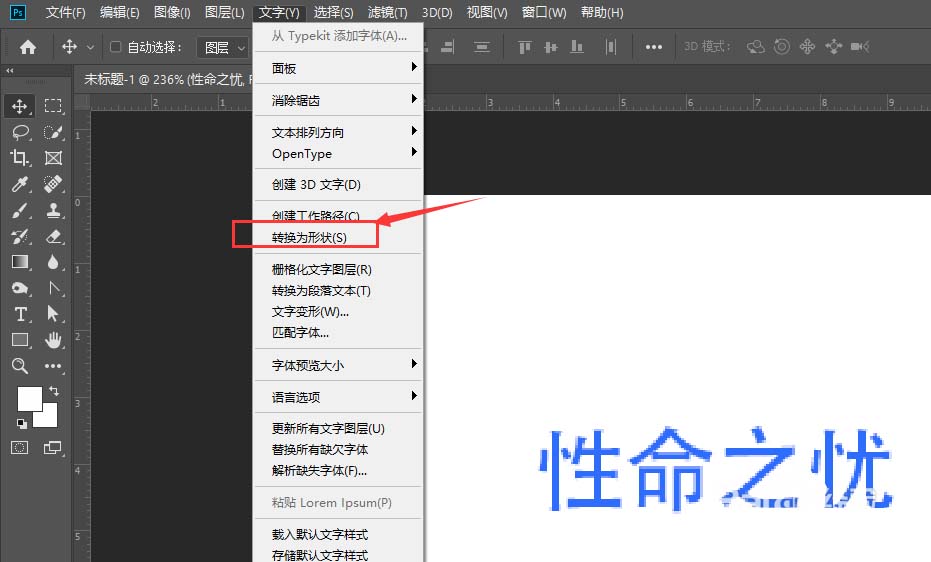
将文本转换为形状后,可看到图层栏中的文本标志已经转为了矢量形状图标
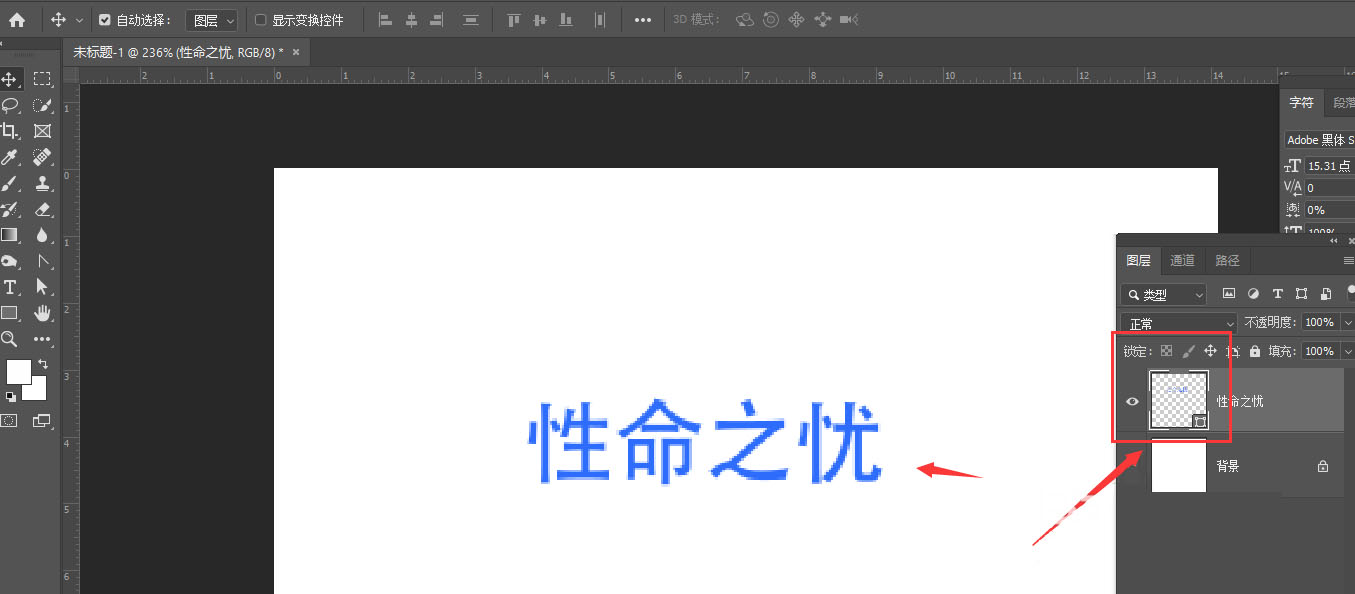
使用选择工具选择文本时,即可看到文本有很多锚点
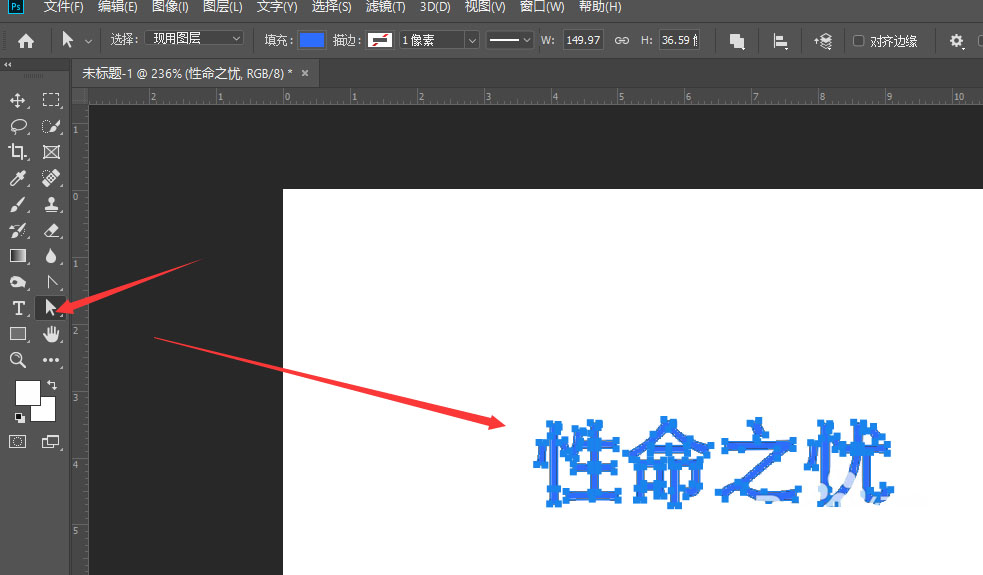
使用直接选择工具选中锚点,可更改锚点位置来更改文字样式,如图
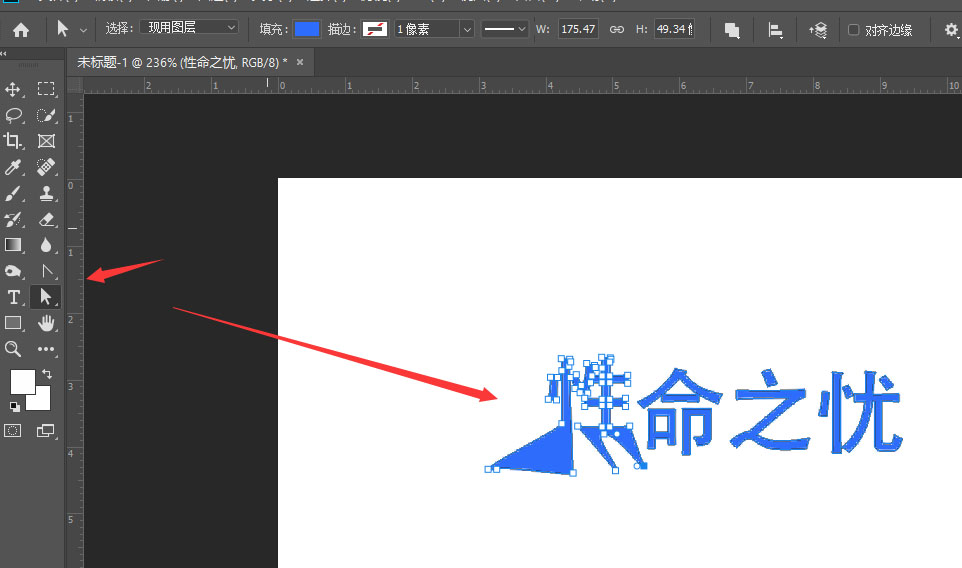
相关文章
标签:平面设计


